
最全的重装系统教程
27页1、最重装系统教程全的 方法1: 首先,确定你的光驱是第一启动顺序并支持从光驱启动。 要从光盘安装,要把BIOS进行设置,使系统能够从光盘启动。其方法如下: (1)启动计算机,当屏幕上显示 Press Del to Enter BIOS Setup提示信息时,按下键盘上的Del键,进放主板BIOS设置界面。 (2)选择 Advanced BIOS Features 选项,按Enter键进入设置程序。选择First Boot Device 选项,然后按键盘上的Page Up或Page Down 键将该项设置为CD-ROM,这样就可以把系统改为光盘启动。 (3)退回到主菜单,保存BIOS设置。(保存方法是:按下F10,然后再按Y键即可) (4)然后将光盘放入光驱,并重启电脑,系统便会从光盘进行引导,并显示安装向导界面,你可以根据提示一步步进行安装设置就OK了。 在Windows XP拷贝完文件到硬盘,第一次重新启动计算机前,必须把光盘从光驱中取出,否则系统仍会从光盘启动并会循环执行安装程序。 方法2: 然后,按任意键进入光驱启动模式,加载Mini版本的操作系统。 然后,按Enter确定继续安装
2、。 然后,按F8接受许可证协议。 然后,选择你想要安装的位置,选择一个足够大的空间,按Enter。 然后,选择文件系统,推荐使用NTFS,按Enter。 然后,将进入磁盘扫描,并且将安装程序复制到硬盘上。 然后,计算机将在15秒后重新启动,按Enter立即重新启动。 然后,从硬盘启动继续安装过程,此时开始是图形界面模式。 在进行完一系列硬件检测后,将进入区域选择提示,在此配置语言,键盘和所在地区。 然后,系统将提示你输入用户名和组织名,并生成一个计算机名,你可以更改。 然后,将提示输入产品注册码。 然后,将提示你输入管理员密码。 然后,将显示组件选择框,选择你想要安装的Windows组件。 然后,将进入时区和时间的设置。 然后,进入联网组件安装(如果你的计算机有网卡并在硬件检测时被正确识别)。 在配置好网络之后,计算机将检测并安装一系列Windows组件及服务。 然后,重新启动,运行新安装的Windows。 然后,进入安装的最后阶段,监测前面没有检测到的即插即用硬件。 最后,可以用了! 方法3: 装系统(下面以安装WINDOWS XP为例) 我选的是没有任何破解的、完整的Windows
3、 XP安装光盘。启动电脑,当出现“光盘启动按任意键”字样时回车,开始复制安装程序,检验系统盘位置的容量和格式,这些都可以不理;出现对系统硬盘的文件格式的选择时最好AT32,不要选NTFS。尽管NTFS文件体系对xx作系统的稳定性和速度以及硬盘管理功能有很大的提高,但NTFS只是支持以NT为内核的Windows NT、Windows2000、WindowsXP,不支持DOS、WindowsME、Windows98。所以,对于我们经常玩软件的人并不适合。一旦出现系统崩溃,在NTFS下有可能要通过重新分区、格式化等手段来重新安装系统,只要重新分区,硬盘上的资料和数据就彻底完蛋了。(这是我吃了无数亏得来的教训,当年在使用Windows2000时,我就采用了NTFS系统,主要用以防止CIH病毒对系统和硬件的超级破坏,可现在防、杀CIH太容易了)相反,在FAT32文件系统下,只要有一张98或Me的启动盘格式化一下C盘就可以重装系统了,也不怕丢失所有硬盘上的数据和资料。(关于分区,这里就不说了,以后有机会专门说说分区,包括FDISK和DM的实战xx练,分区是一项比较危险和麻烦的事情) 接着,复制系统
4、文件,准备安装等步骤。出现选择时区、语言等对话框,这就不用我说了吧。耐心等待。 如果是在DOS下原始安装XP,则必须先把smartdrv.exe文件(在Win98的安装目录下,名为smartdrv.exe)拷入98启动软盘,安装之前运行一下就可以大幅度提高安装速度。(我在安装之前有时候运行一下,有时候忘了,可我没有感觉到有多大的差别,也可能我的电脑内存比较大?说不清) 如果你是在原有系统不变、系统硬盘上有xx作系统的情况下重新安装XP,在安装的过程中会出现升级/全新安装对话框,此时你必须选择升级,除非你想在你的机子上安装双xx作系统。 要求输入序列号时输入以下号码: BX6HT-MDJKW-H2J4X-BX67W-TVVFG 这个注册码基本都能安装(我最少试了5、6种XP安装光盘了) 一般安装时间不超过60分钟。 安装完毕,选择现在不激活以后激活,按下一步,至少填入一个名字,如JixXP,一路回车键,可以了。 现在开始激活系统:我采用的是俄罗斯黑客的激活办法。见下面使用说明: 方法:把SETUPREG.HIV复制到%systemroot%system32目录下 覆盖原文件(我倒是找不到
5、这个SETUPREG.HIV,直接粘贴上去的), 重启, 按F8进入安全模式,以管理员身份登录, 运行WINXP_CRK.EXE,重启,进入WinXP,在要求激活时选择“电话激活”,在每个方 框中都填入“401111”激活成功! 4.必要的设置和部分驱动程序的安装 进入控制面板(或鼠标右键点击我的电脑、再点击属性),打开系统,选系统还原,选择关闭所有盘的还原功能。 在系统里,点高级,重新设置错误报告(不关了这个选项,老是出现向比尔.盖兹告状的申请单,烦死人了) 一般笔记本电脑声卡、显卡、猫的驱动XP里全有,并且基本能自动安装。我重点说一下台式机。 点开控制面板,点系统,再点硬件,点设备管理器,把里面有问号和感叹号的项目全部卸载,点确定关了系统项目。 取出你随机带得驱动程序盘,放入光驱里;再点控制面板里面的添加硬件,出现选择对话框时,你如果知道你的驱动程序的目录和位置,你可以选手动选择;如果不知道,选择自动。 声卡、显卡、猫安装驱动都是一样的做法。如果你没有XP的专用驱动程序,有两个办法能解决你的问题。其一,你可以用该即插即用设备的Win2k(也即Windows2000)驱动程序进行安装
6、,XP和2K的内核一样,驱动程序没有区别。在安装过程中可能会出现没有微软签名的对话框,不要理它,直接点“是”;如果你连Win2k的驱动也没有,那就只有另一个办法了,先找出你的设备的生产厂家和型号,一般说明书上或板、卡上面都把厂家和型号打印上去了,然后从能上网的电脑上进厂家的网站,选中型号后直接下载。再用软盘或优盘或活动硬盘转存在你的电脑上,进行安装。(软盘容量小,恐怕放不下。) 显卡设置 点控制面板里的显示,其它选项可根据你的电脑情况做相应的选择。最好象素选800600,32真彩色。点高级,点击监视器,屏幕刷新频率阴极射线管显示器选75HZ或85HZ,液晶显示器选60HZ。 设置网络连接 宽带设置我就不说了,只说一下拨号上网的设置。 点控制面板里的网络连接,点创建一个新连接,点连接Intelnet,点手动设置,点调制解调器,再添名称如:*,电话号码添16900,密码添16900,验证密码再添16900。就可以上网了。 声音设置 点控制面板里的声音和音频设备,选中把音量图标放入任务栏,点击应用;至于其它选项,可以根据你的电脑的实际情况和你自己的爱好进行相关设置。 5.恢复信箱、帐号和通讯
7、薄 按照导出时的菜单步骤,将原来的“导出”换为“导入”进行xx作就可以了。(不用重复了吧,呵呵,要是反xx作不了,你就实在太笨了,也就不要看这篇文章了) 6.恢复字库 将备份字库信息打开,如果有恢复程序就直接点击,如果没有就直接代替。我这主要是针对智能ABC和紫光拼音输入法。其它输入法我没有用过,不熟悉,你最好自己研究研究。 7.我的文档重新设置 重复导出时的步骤,将两个文件夹合并、链接起来就可以了。 8.建议你的电脑上装以下实用软件: Winzip8.1 (通用压缩软件) WinRAR3.2 (最好的压缩软件) Microsoft OfficeXP (国际通用办公系统) AcadSee5.0 (图形识别软件) 金山词霸2003 (即时英汉翻译软件) 金山毒霸2003 (最好的国产杀毒软件) Winamp2.8 (最好的Mp3音乐播放软件) WinDVD4.0 (DVD、VCD音像播放软件) FlashGet1.40 (最好的网上下载工具) 以上软件都是我比较喜欢的。一般都能从网上下载。像Office XP、金山词霸、金山毒霸等这样的软件太大,最好买光盘安装。 除此而外,最好装一个系统
8、优化的软件。国产的系统优化软件里首推Windows优化大师(作者:鲁锦)和超级兔子魔法设置(作者:蔡旋)。WindowsXP本身的优化性极强,再进行系统优化已没有什么实际意义。但WindowsXP对CPU的二级缓存没有设置,可以用这两个软件中的任何一个优化一下。如我的笔记本的CPU二级缓存是256K,我没有进注册表重新设置,而是用兔子魔法设置的。 9.最后一项,进行磁盘碎片整理 打开我的电脑,鼠标右键点击c:,点击属性,再点击工具,点击开始整理,最后点击碎片整理,等待整理完毕后点击确认。 至此,本次安装完毕。 方法4: Windows XP 的安装 Windows XP在升级安装上做得十分出色,它的安装方式同样有三种:升级安装、双系统共存安装和全新安装。我们可在以前的Windows 98/98 SE/Me/2000这些操作系统的基础上顺利升级到Windows XP。Windows XP的核心代码是基于Windows 2000的,所以从Windows 2000上进行升级安装自然十分容易。 下面我们就来介绍一下Windows XP的安装。 1. 在WINDOWS状态下放入光盘自动运行,讯问
9、是否安装WINXP,用鼠标选择“Install Windows XP”。 2. 选框里面可以选“升级(推荐)”和“新安装(高级)”。当语言版本不一致时,不能用“升级”,只能新安装。新安装不存在系统兼容性问题。 3. 接受协议,输入注册码。 4. 选择可支持其它东亚语种(Install support for East Asian languages),当然也包括中文。语种选择“Chinese(PRC)”。 5. 点击第5步中的Advanced Options选项. 6. 在Copy installation files from this folder所要求的文本框中输入安装的源目录; 7. 在To this folder on my hard drive所要求的文本框中输入安装的目标目录,注意目标目录没有带驱动器号。如果想自己选安装在哪个驱动器号上,勾选下面的I want to choose the install drive letter and partition during Setup。 8. Copy all installation files from the Setu
10、p CD是把安装盘上的文件拷贝到硬盘上。用光盘安装时它一般不会把安装源文件整个拷贝到硬盘,而是在安装时建立拷贝的文件列表,按列表拷贝。 9. I want to choose the install drive letter and partition during Setup用于改变WINXP安装目录。 10. 第5步中的Accessibility Options选项,即辅助选项(残疾人专用)。 a) 选择Use Microsoft Magnifier during Setup是使用微软放大镜,字体会显示得很大。 b) 选择Use Microsoft Narrator during Setup是使用微软讲述者,每步都有英文的语音提示,很清晰。 11. 重启后,选择“TO set up Windows XP now,press ENTER”,即安装WINXP。 12. 磁盘格式转换,选择To convert the drive to NTFS,press C即可将FAT(或FAT32)磁盘格式转换成NTFS格式,确认转换敲“C”。选择To select a different part
11、ition for Windows XP,press ESC可重新选分区(敲“ESC”)。 13. 进入安装,正在复制文件,显示复制文件的进度。 14. 文件复制完毕,进入磁盘格式转换,磁盘的格式被转换成NTFS。转换完毕后会重新启动一次,比不转换磁盘格式多一次重启。启后进行检测,并可见XP界面。 15. 选择“区域和语言”。在安装英文版XP又想让它支持中文时,这个画面的选项比较重要。 a) 上方的提示:将“标准和格式”设置为“英语(美国)”,“位置”设置为“美国”。如果想让英文的XP支持中文(在不装中文包的前提下),就要点“Customize”,然后把“标准和格式”设置成“Chinese Simplified(China PRC)”,位置设置成“China”。 b) 中间的提示:文本输入默认语言和方法是美式键盘。如果要查看或改变,点“Details”,选中“为东亚语言安装文件”,英文XP才可以支持中文,上面的“区域和语言”里才可以选“中国”和“中文”。 16. 输入名字和公司/组织名,注册时用。以后在右键点“我的电脑”并选“属性”时可以看到这些信息。 17. “文字和输入语言”设置页
12、,用于设置语言和输入法。 18. 输入计算机名和系统管理员密码。XP正常启动时不使用管理员登录,只在“安全模式”时才出现(安全模式只有系统管理员才可以登录)。 19. “日期和时间”设置:下面的下拉选框是选时区,在中国应该选“(GMT +08:00)北京 重庆 乌鲁木齐”。 20. 网络设置:一般选“Typical settings(典型设置)”。如果需要其他协议如IPX、NetBEUI等,则点下面的“Custom settings(自定义)”。这个可以在以后的网络属性里改,并不需要在这里设置。 21. 安装所选定的安装组件、帮助文件等等,以及安装开始菜单项目、注册组件、保存设置、删除用过的临时文件。重新启动后,进入WINXP的炫丽画面(需要设置WINDOWS XP)。 22. 注册。一般选“现在不注册”。 23. 输入使用这台计算机的用户名,这将出现在登录时的列表中。也可以在系统安装完毕后,在“控制面板用户帐户”里添加。这里输入的用户名都有系统管理员的权限,而且没有密码,还需在“用户帐户”里创建密码和更改权限。至少应输入一个。建议只输入一个,以后再添加。 方法5: 最纯净的新系统:
《最全的重装系统教程》由会员桔****分享,可在线阅读,更多相关《最全的重装系统教程》请在金锄头文库上搜索。
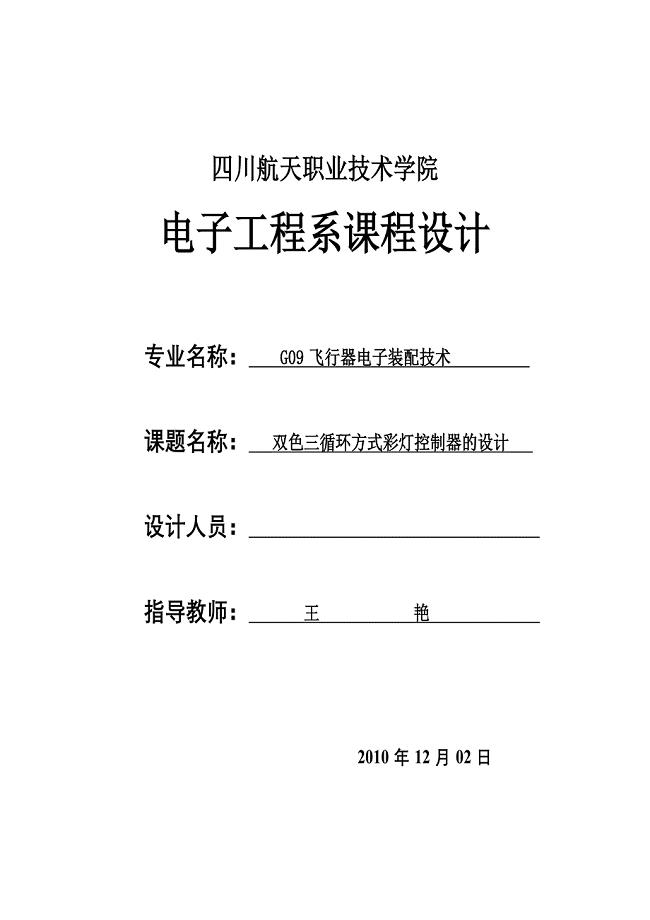
双色三循环方式彩灯控制器的设计
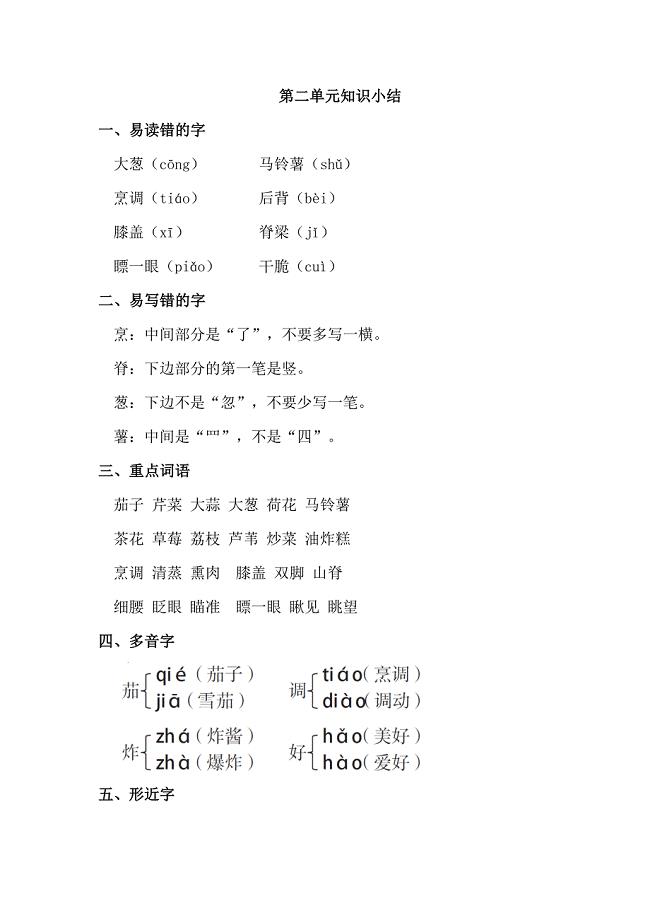
三年级上册语文同步拓展第二单元 知识小结∣长版
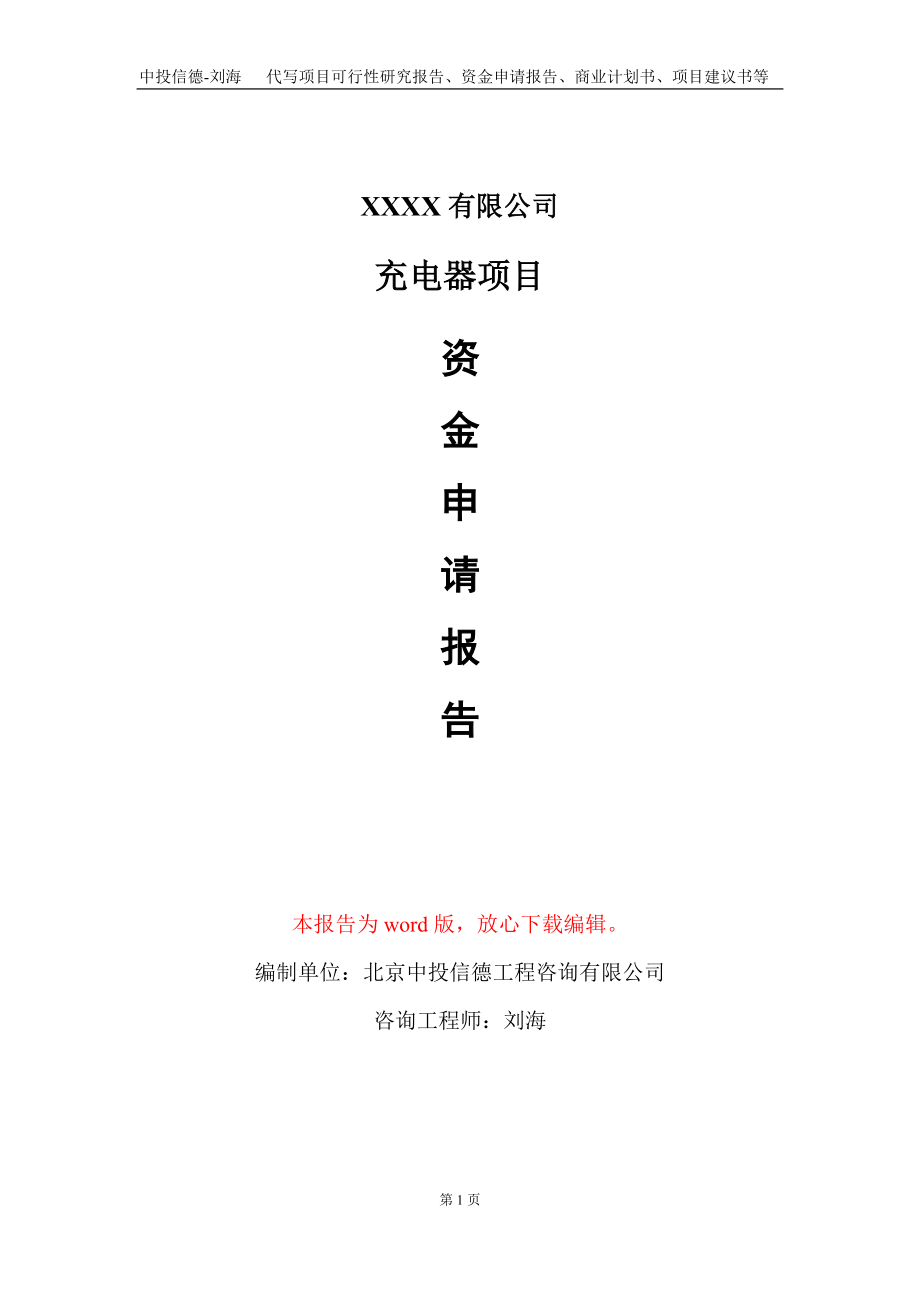
充电器项目资金申请报告写作模板
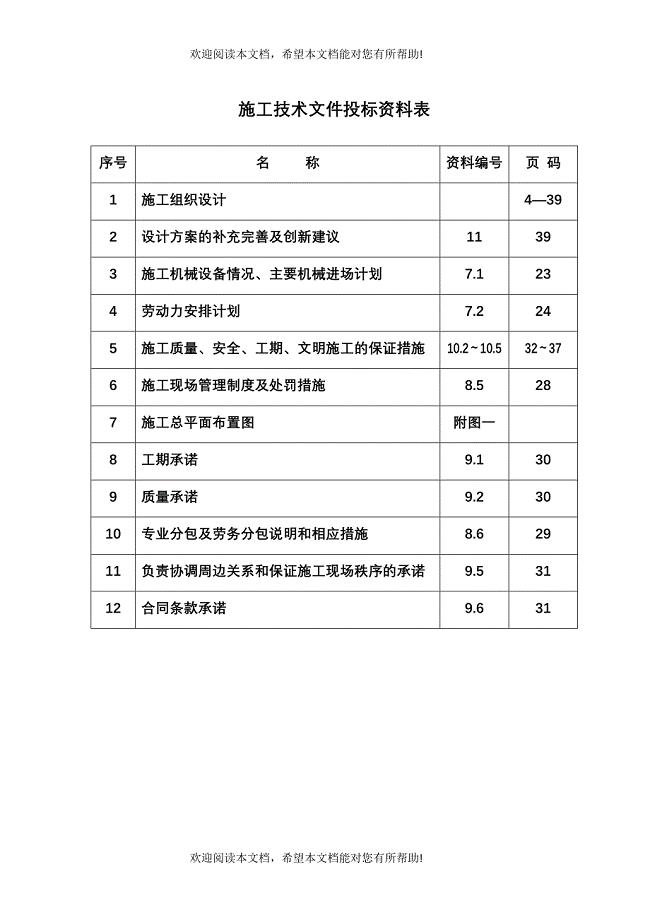
蕲春2标施工组织设计
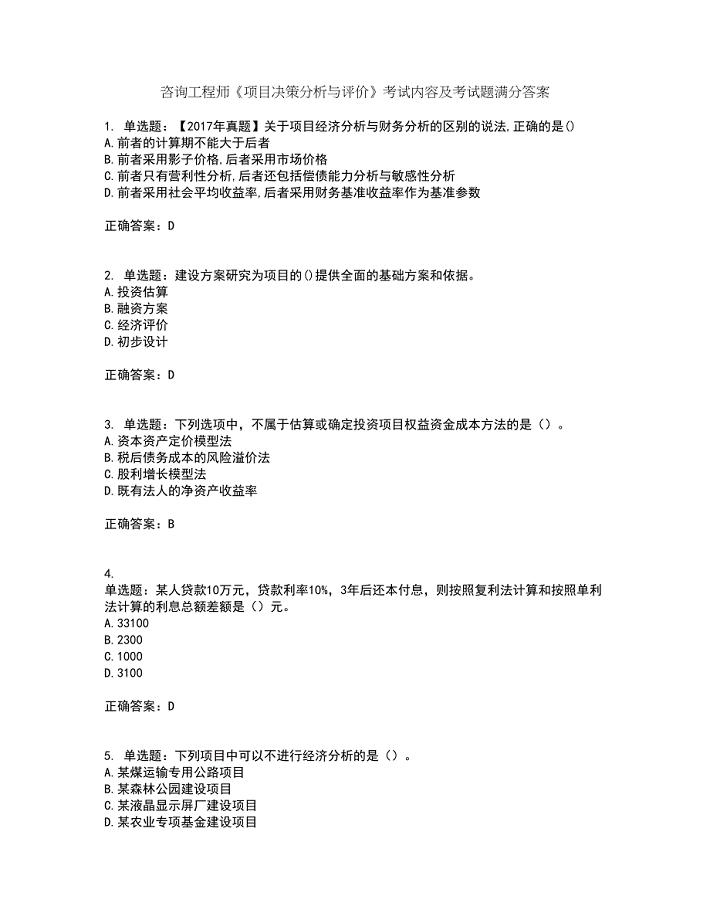
咨询工程师《项目决策分析与评价》考试内容及考试题满分答案65
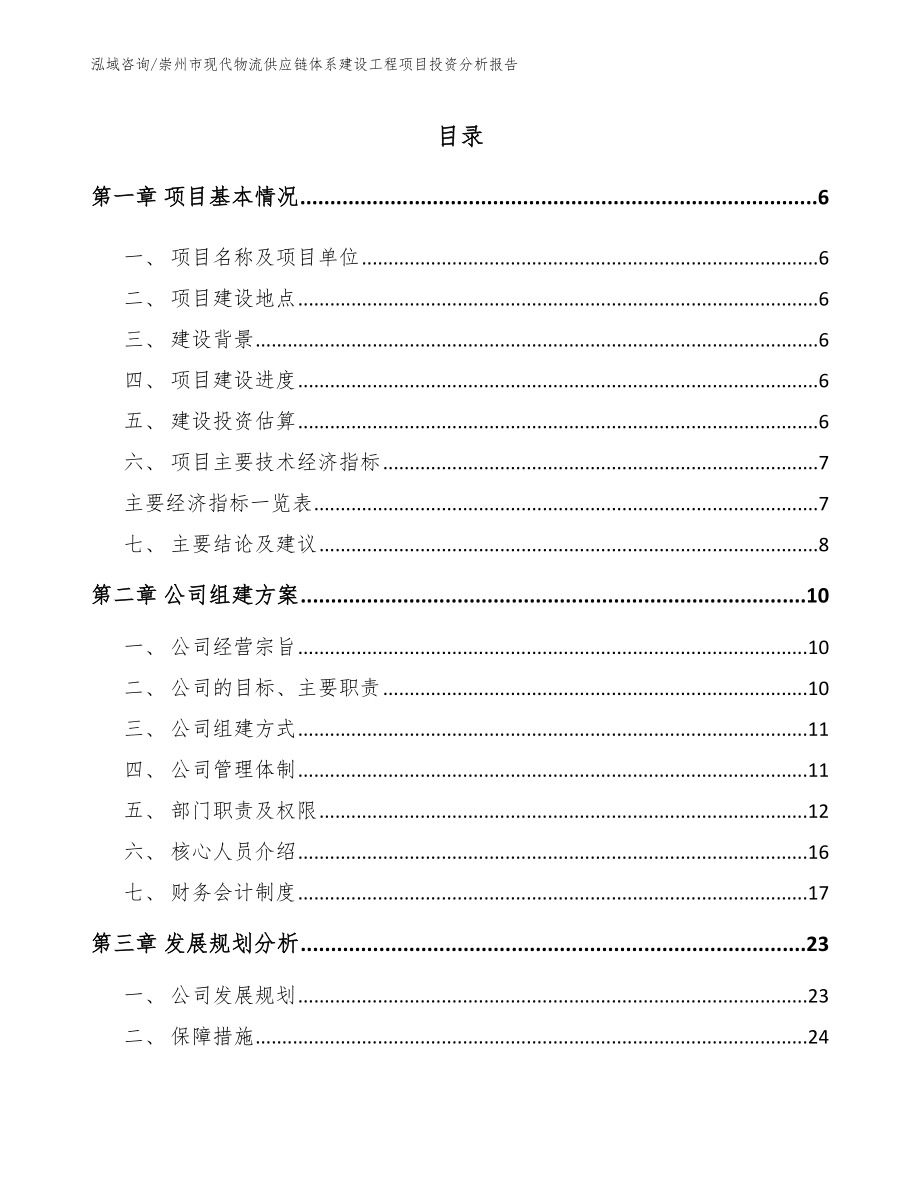
崇州市现代物流供应链体系建设工程项目投资分析报告
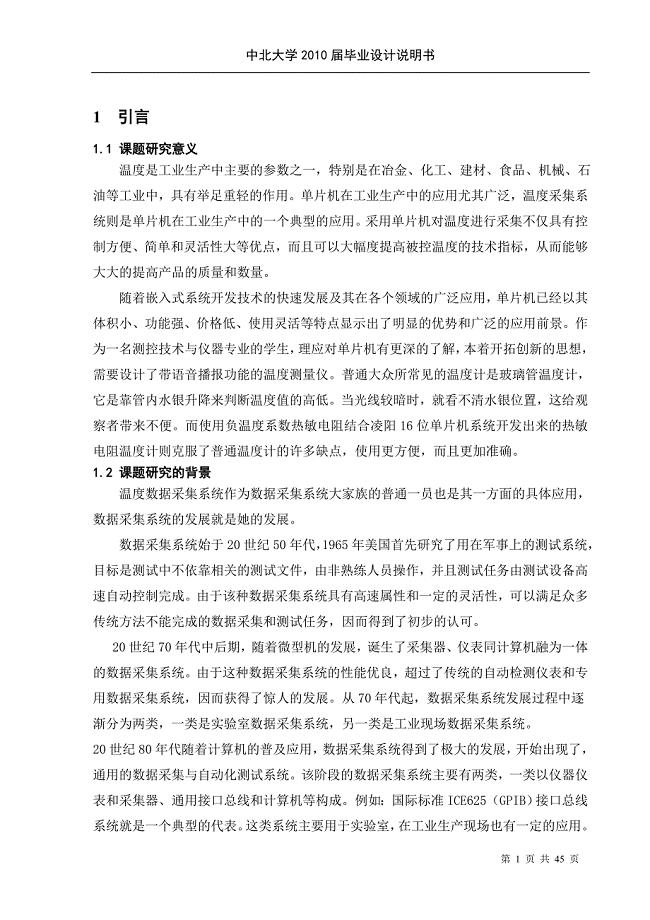
毕业设计(论文)热敏电阻测温系统的温度采集模块的设计
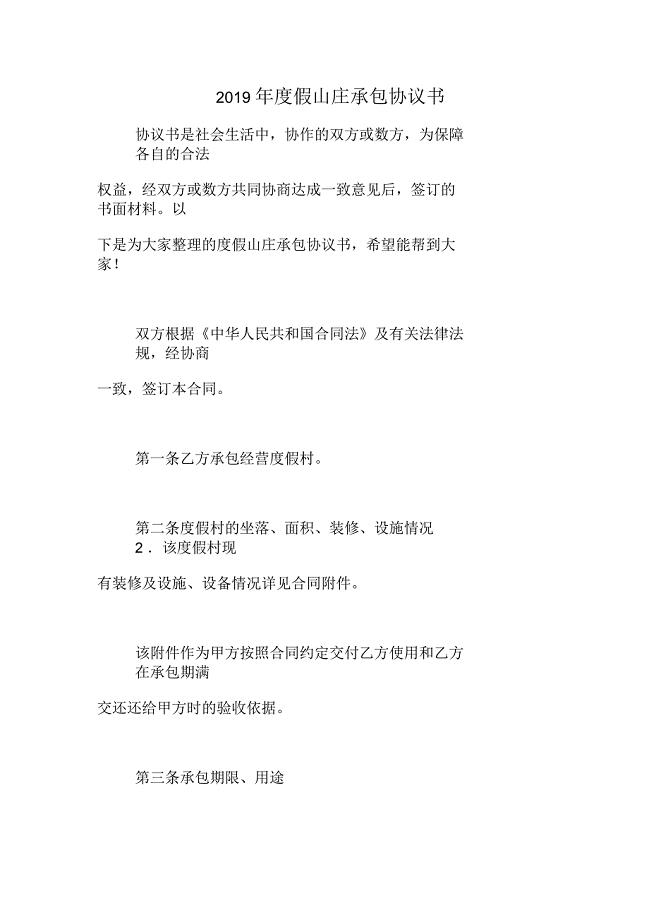
2019年度假山庄承包协议书
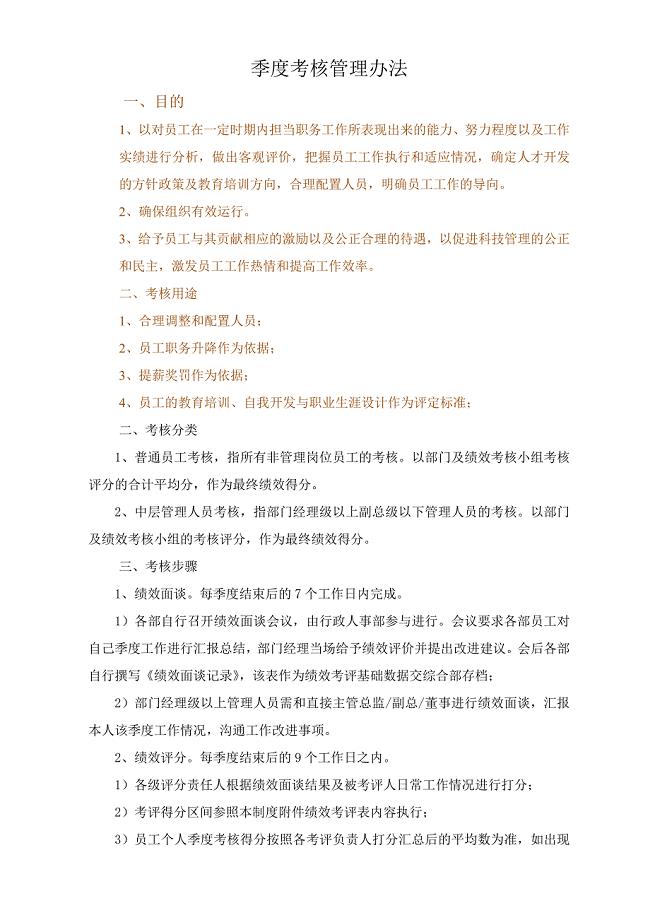
季度绩效考核规定(暂行)
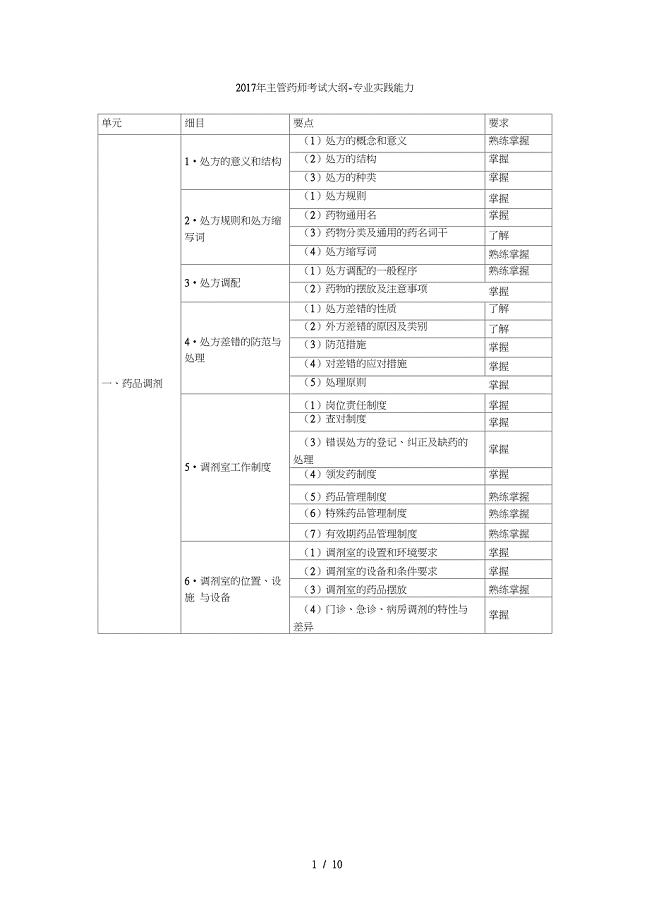
主管药师考试大纲专业实践能力
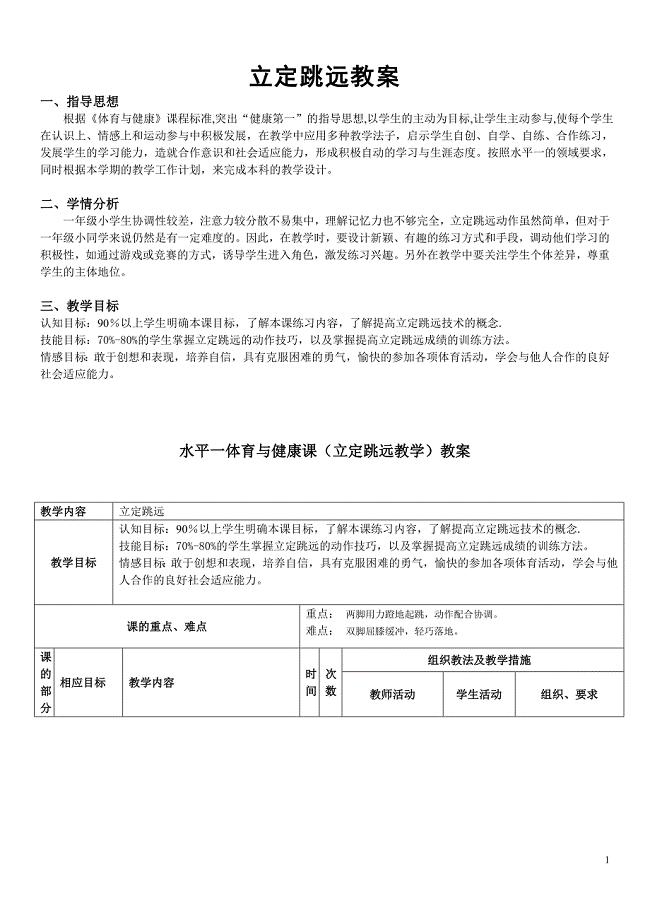
小学体育《立定跳远》教案2
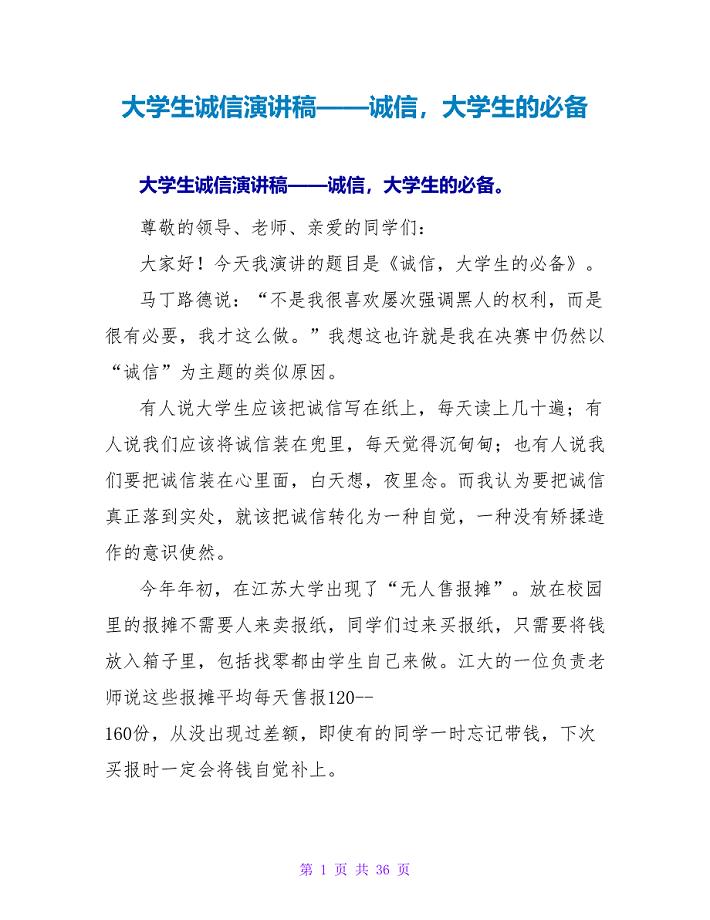
大学生诚信演讲稿——诚信大学生的必备
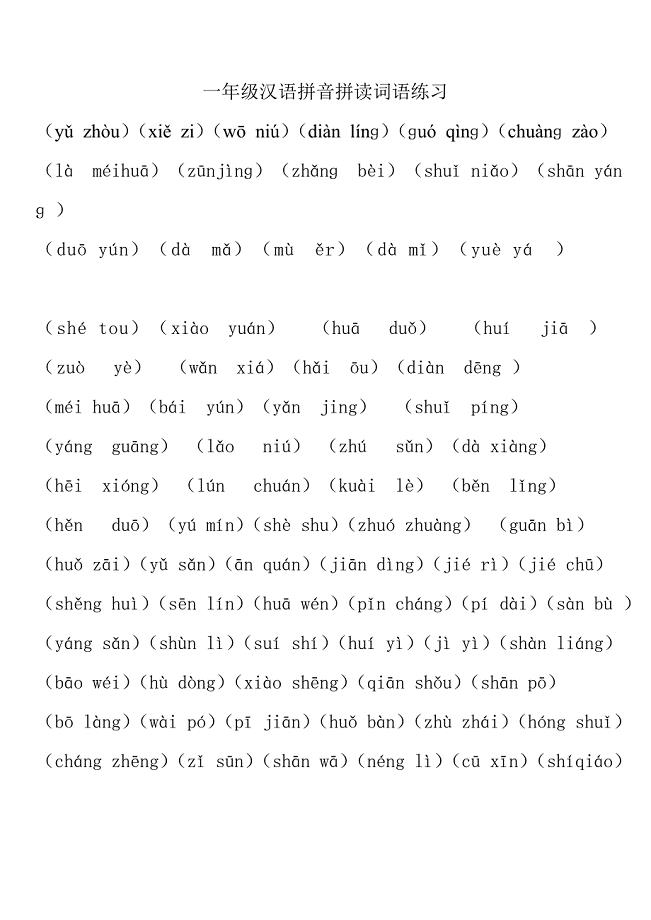
一年级汉语拼音拼读词语练习
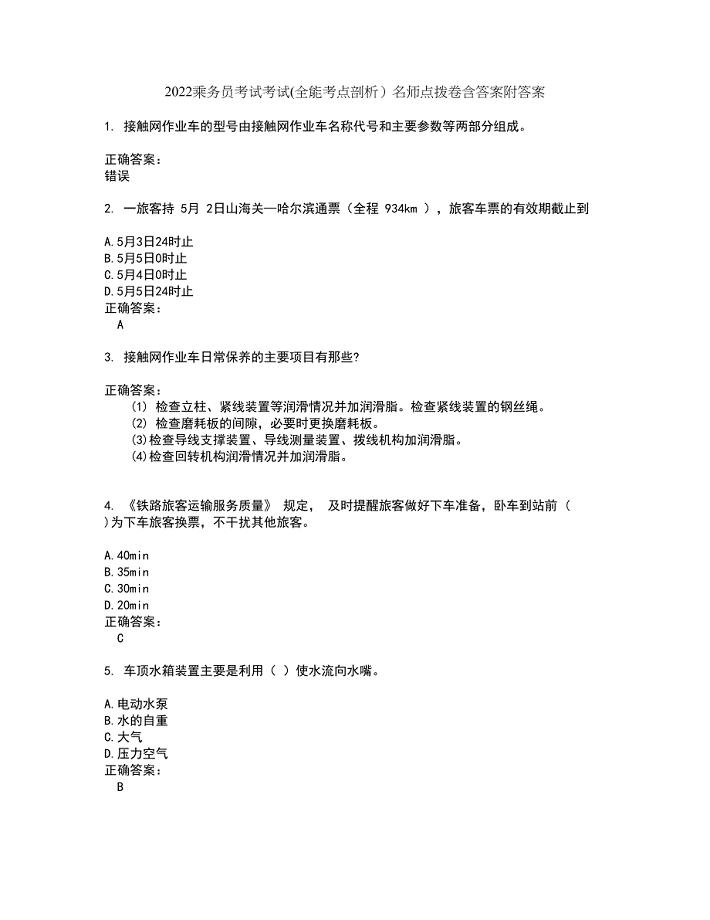
2022乘务员考试考试(全能考点剖析)名师点拨卷含答案附答案55
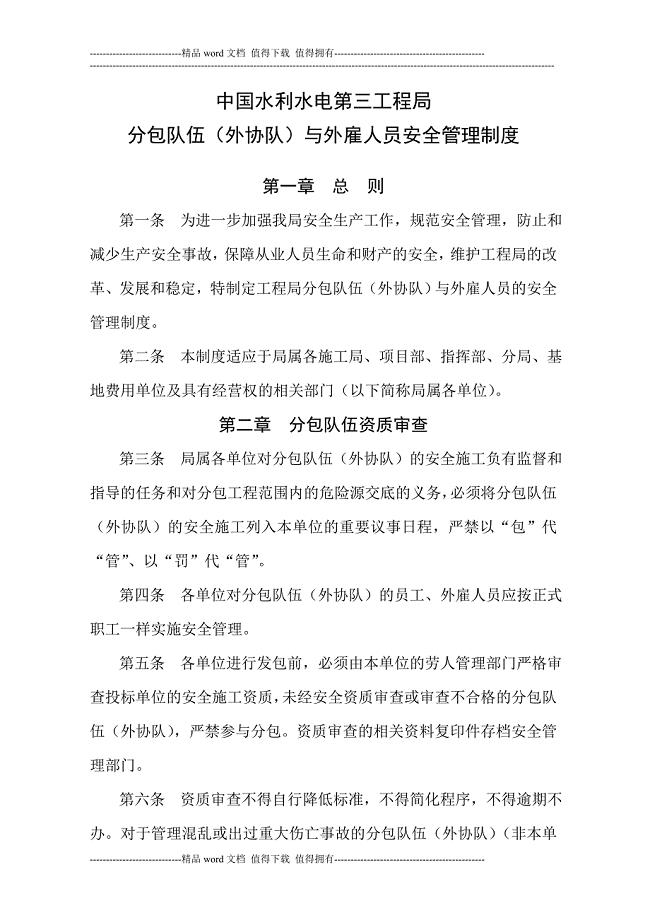
分包队伍外协队与外雇人员安全管理制度009
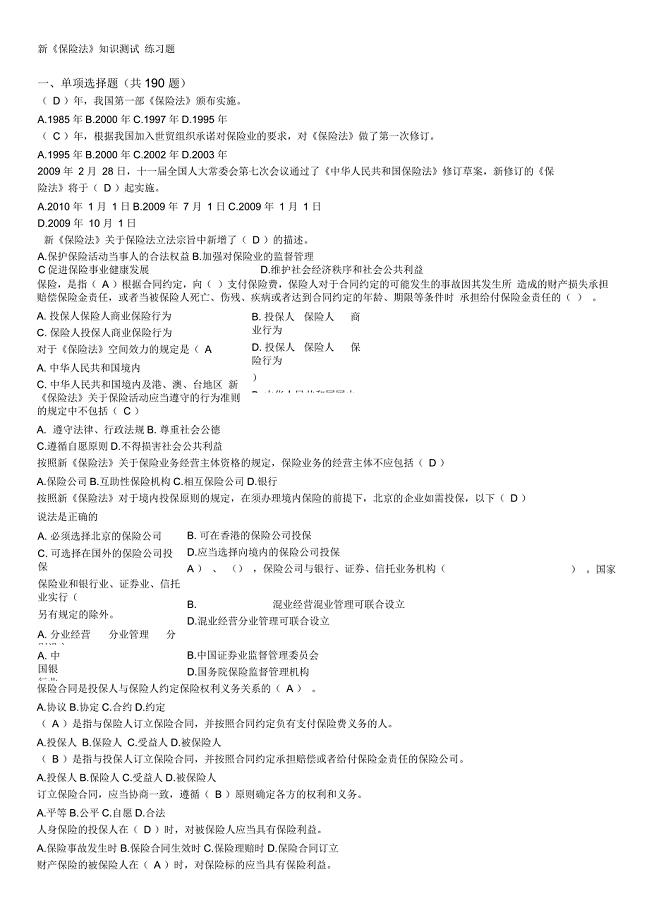
保险公司高管考试复习材料新保险法试题重点练习题
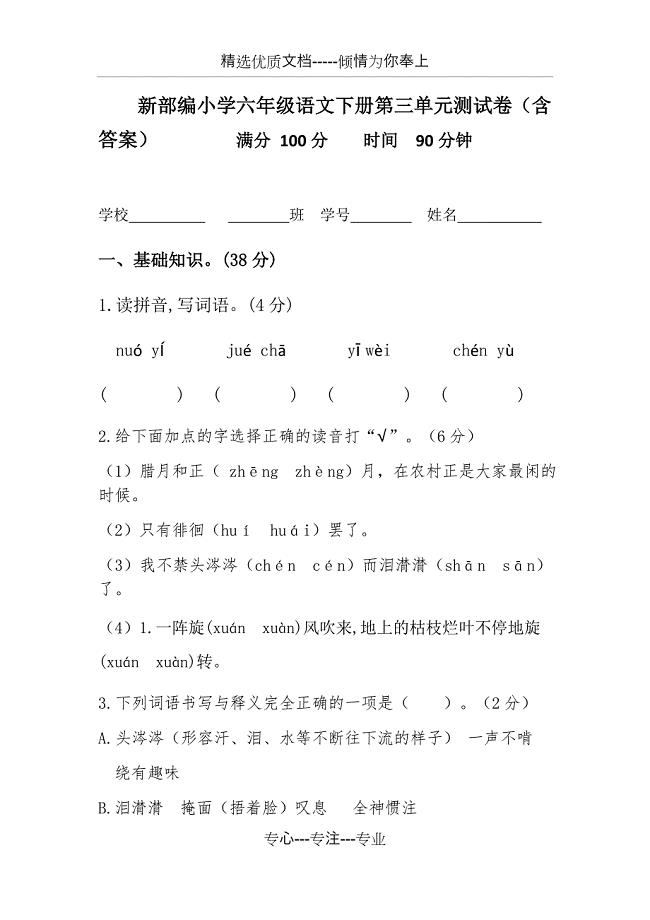
六年级下册语文第三单元测试卷(共9页)
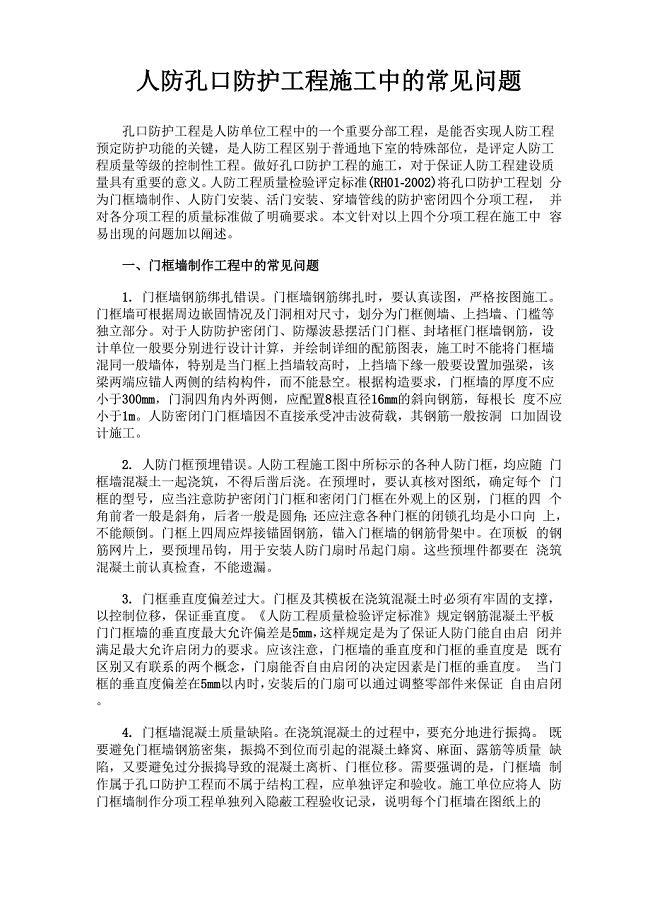
人防孔口防护工程施工中的常见问题
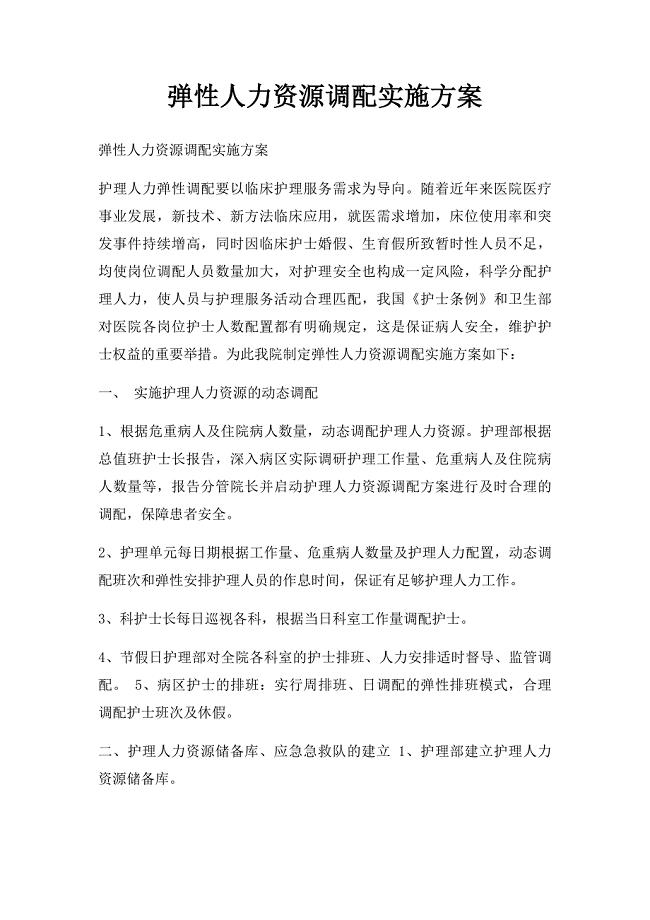
弹性人力资源调配实施方案
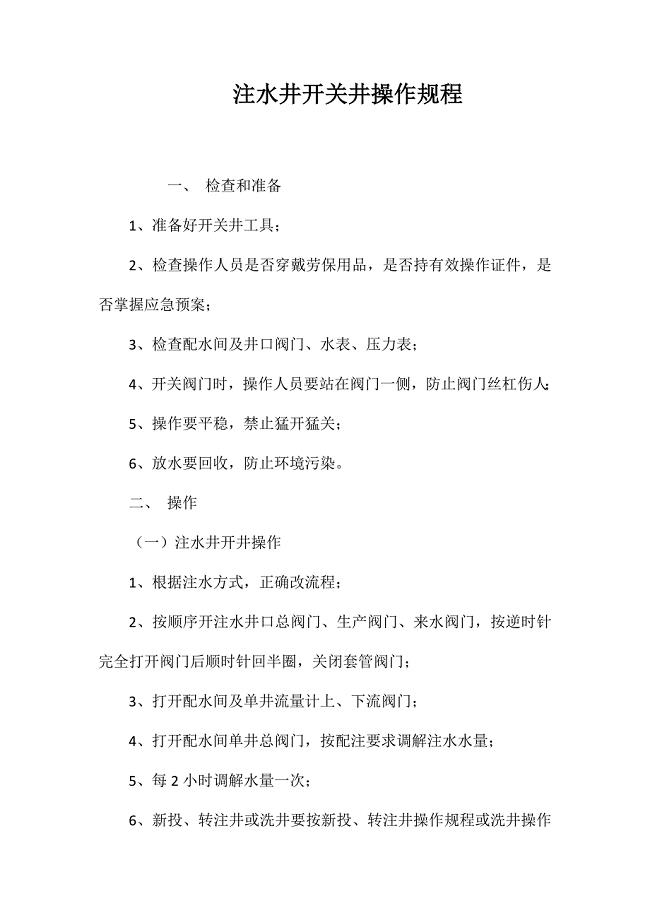
注水井开关井操作规程
 《计算机控制系统及组装》基础知识考试题库与答案
《计算机控制系统及组装》基础知识考试题库与答案
2024-03-07 87页
 计算机二级MS精选选择题
计算机二级MS精选选择题
2023-12-26 16页
 计算机二级MS Office 考点
计算机二级MS Office 考点
2023-12-26 28页
 锚杆桩施工技术交底(钻进)
锚杆桩施工技术交底(钻进)
2023-07-21 7页
 锚杆桩桩帽施工技术交底
锚杆桩桩帽施工技术交底
2023-07-21 3页
 路基填筑一级总安全技术交底
路基填筑一级总安全技术交底
2023-07-21 14页
 锚杆桩安全技术交底
锚杆桩安全技术交底
2023-07-21 3页
 沧州工程桩基(正循环潜水钻机自然造浆法)技术标
沧州工程桩基(正循环潜水钻机自然造浆法)技术标
2023-07-21 30页
 孔灌注桩施工方案
孔灌注桩施工方案
2023-07-21 34页
 建设项目施工工地安全文明标准化诚信评价办法
建设项目施工工地安全文明标准化诚信评价办法
2023-07-21 15页

